Lorsque j'allume mon ordinateur portable, j'obtiens une erreur qui dit 1720 smart hard drive detects imminent failure Mais le SSD n'est pas si vieux, comment peut-il tomber en panne ? Can anyone help me out, how can I get last this message and boot into windows again?- Reddit
Vous avez allumé votre PC et vous êtes accueilli par un écran noir, et le disque dur 1720 SMART détecte une défaillance imminente ? En termes simples, votre PC vous dit que vos données sont en danger et que vous pouvez tout aussi bien les perdre.
Cependant, il ne faut pas rester les bras croisés.
Vous trouverez ci-dessous tout ce qu'il faut savoir sur le disque dur SMART qui détecte une défaillance imminente et sur ce que vous pouvez faire pour y remédier.
Tableau de contenu
Qu'est-ce que le message "1720 SMART Hard Drive Detects Imminent Failure" ?
La détection SMART est le système de disques durs et de disques SSD que HP utilise sur tous ses ordinateurs portables et autres configurations de marque. SMART est un acronyme pour Self-Monitoring, Analysis, and Reporting Technology (technologie d'autocontrôle, d'analyse et de rapport).
Il aide les utilisateurs à protéger leurs données en les informant des défaillances potentielles du disque dur avant qu'elles ne se produisent. C'est pourquoi le 1720 SMART drive imminent failure est également connu sous le nom de HP smart disk imminent failure.
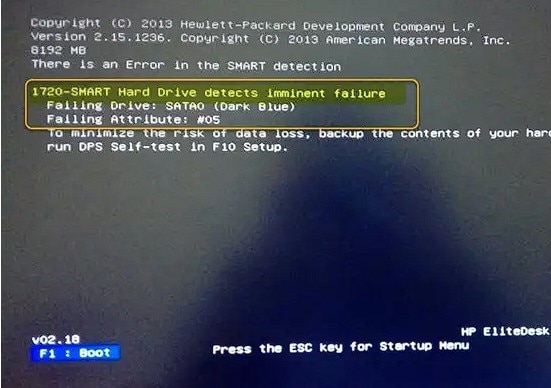
Comme vous pouvez le voir dans la capture d'écran ci-dessus, le message contient deux informations cruciales. La première vous indique lequel de vos disques SATA est en voie de défaillance, comme l'indique le numéro qui peut être 0, 1, 2, 3, etc.
La deuxième ligne indique l'attribut d'échec, par exemple 1720 SMART attribut d'échec 05. Il existe plus d'une douzaine d'attributs SMART, chacun vous indiquant précisément ce qui ne va pas avec votre disque dur. Par exemple, un attribut défaillant de 5 est le pourcentage utilisé pour l'endurance estimée.
Enfin, sur l'écran noir, vous avez également l'option "Hard drive failure imminent press F1 to continue".
Si votre PC ou votre ordinateur portable vous accueille avec le message "le disque dur détecte une défaillance imminente", vous ne devez pas rester inactif. Faut-il le réparer immédiatement ou continuer à utiliser un disque dur qui détecte une défaillance imminente ?
Dois-je continuer à utiliser un disque dur qui détecte une défaillance imminente ?
Il est important de connaître la différence entre les questions "peut" et "doit" Je continue à utiliser un disque dur qui détecte une défaillance imminente. Lorsqu'il s'agit de savoir si l'on peut le faire, oui, on peut le faire. Toutefois, veuillez noter que le système SMART a été conçu pour vous avertir de la défaillance de votre disque dur. Cela nous amène à la variante "devriez-vous" de la question.
La réponse courte est non, vous ne devriez pas. Le mot clé est "imminent". Votre disque dur va bientôt tomber en panne et vous ne voulez pas risquer de perdre vos données. Vous devriez essayer les correctifs ci-dessous. Mais avant de faire quoi que ce soit avec votre disque, vous devez sauvegarder vos données.
Récupérez et sauvegardez vos données lorsque la défaillance du disque dur est imminente
Supposons que vous ayez reçu le message "1720 smart hard drive detects imminent failure failing attribute 05" lors du démarrage de votre PC. Quelle est la première mesure à prendre ?
Vous devez récupérer toutes les données perdues et les sauvegarder. Pour ce faire, vous avez besoin d'un outil fiable provenant d'une marque réputée, mais qui reste facile à utiliser, tel que Wondersahre Recoverit. Voici comment l'utiliser pour récupérer vos fichiers importants.
Étape1Sélectionner le disque dur à numériser
Lancez Wondershare Recoverit après l'avoir téléchargé et installé sur votre PC. Dans l'interface principale, vous verrez tous les lecteurs disponibles sur votre ordinateur. Sélectionnez le disque dur qui est tombé en panne ou qui présente des signes de défaillance.

Étape2Recherche de données perdues sur le disque dur
Le programme commence alors à analyser votre disque dur à la recherche de données récupérables. Le processus d'analyse peut prendre un certain temps, en fonction de la taille et de l'état de votre disque dur. Pendant l'analyse, vous pouvez interrompre ou arrêter le processus à tout moment si vous le souhaitez. Vous pouvez également filtrer les fichiers par type ou rechercher des fichiers spécifiques à l'aide de la barre de recherche.

Étape3Prévisualisation et récupération des fichiers
La récupération et la sauvegarde de fichiers avec Wondershare Recoverit sont simples. Il suffit de cocher la case devant les fichiers (répertoires) que vous souhaitez récupérer et de cliquer sur le bouton Récupérer. Vous pouvez cliquer sur le bouton Aperçu pour vous assurer qu'il s'agit bien du fichier que vous souhaitez récupérer.

Étape4Choisir un lieu de récupération
Une fois que vous avez cliqué sur le bouton Récupérer, vous pouvez choisir l'emplacement de stockage des fichiers récupérés. Stockez-les sur un disque dur sain, une clé USB ou un système de stockage en nuage.

6 façons de réparer le disque dur intelligent 1720 qui détecte une défaillance imminente
Maintenant que vous savez quelle est la chose la plus importante à faire lorsque la vérification intelligente du disque dur a détecté une défaillance imminente, voyons ce que vous pouvez faire d'autre après la restauration et la sauvegarde des données. Vous trouverez ci-dessous six stratégies à suivre.
Chaque réparation de disque dur en cas de défaillance imminente est unique, et si l'une d'entre elles échoue, vous devez passer à la suivante.
Méthode 1. Effectuer le test S.M.A.R.T.
Le fait d'être un utilisateur de Windows vous permet d'effectuer le test S.M.A.R.T. même si vous n'avez pas de connaissances techniques. Voici les étapes à suivre.
- Utilisez la barre de recherche dans votre barre des tâches pour taper "cmd". Cliquez avec le bouton droit de la souris sur le résultat de la recherche " Invite de commande " et choisissez l'option " Exécuter en tant qu'administrateur ".

- Une fois l'Invite de commande ouverte, entrez la commande suivante "
wmic diskdrive get status (état du disque)". Frappez sur Entrée.
Si la défaillance du disque dur est imminente, la commande que vous venez d'exécuter renverra " Status Pred Fail ". Il indique que votre disque dur contient des erreurs. Sauvegardez immédiatement vos données et envisagez de remplacer votre disque dur. Si tout va bien, la commande renvoie "Status OK".
Méthode 2. Utiliser la fonction Scan Disk dans l'explorateur de fichiers
La fonction de balayage du disque est votre solution si le test SMART renvoie l'état Pred Fail. Il s'agit d'une solution facile à mettre en œuvre, puisque la fonction d'analyse du disque est intégrée par défaut dans Windows 10 et 11. Voici ce qu'il faut faire en cas de défaillance imminente du disque dur sous Windows 10 ou 11.
- Ouvrez l'explorateur de fichiers sur votre PC et naviguez jusqu'à Ce PC dans la barre latérale gauche.

- Cliquez avec le bouton droit de la souris sur le disque dur qui détecte une défaillance imminente et cliquez sur Propriétés .

Source : capture d'écran
- Naviguez vers l'onglet Outils et cliquez sur le bouton Vérifier.

- Cliquez sur l'option Analyser le lecteur pour lancer le processus d'analyse sur le lecteur pour lequel vous avez reçu le message "défaillance imminente du disque dur".

- Si votre disque dur contient des erreurs, vous obtiendrez le message suivant : "Redémarrez votre ordinateur pour réparer le système de fichiers. Vous pouvez redémarrer immédiatement ou programmer la correction de l'erreur lors du prochain redémarrage." Après le redémarrage, la défaillance imminente du lecteur 1720 SMART devrait être corrigée.
Méthode 3. Utiliser la fonction CHKDSK
CHKDSK est l'abréviation de check disk. Il s'agit d'un utilitaire Windows robuste développé pour permettre aux utilisateurs de rechercher les erreurs système et de les réparer en déplacement. Voici comment exécuter correctement la correction "1720 smart hard drive detects imminent failure".
- Appuyez sur ' Windows key + X ' et sélectionnez ' Command Prompt (Admin) ' ou ' Windows PowerShell (Admin) ' dans le menu.
- Tapez la commande suivante dans l'invite de commande " chkdsk [lettre du lecteur] : /f " et appuyez sur la touche Entrée.

Cette commande corrige les problèmes structurels du système de fichiers et du répertoire en corrigeant les incohérences et en recherchant les parties corrompues du disque dur physique pour tenter de récupérer les données dans et les secteurs.
Méthode 4. Effacer la pile CMOS
La fonction principale de la batterie CMOS est de permettre au CMOS (Complementary Metal-Oxide Semiconductor) de stocker des données. Parfois, le message d'échec imminent du disque dur intelligent s'affiche en raison des données mises en cache par le CMOS. Vous devez effacer la batterie CMOS pour vous débarrasser de ces données.
Voici comment procéder :
- Assurez-vous que tous vos périphériques sont éteints ;
- Appuyez sur l'interrupteur pour couper l'alimentation de votre ordinateur ;
- Débranchez le cordon d'alimentation de la source d'alimentation ;
- Unplug the power cord from the power source ;
- Localisez la batterie CMOS sur votre carte mère ;
- Retirez délicatement la batterie de son connecteur ;
- Si la batterie n'est pas dans un support mais connectée par un fil, déconnectez-la de l'en-tête embarqué.
Attendez au moins une heure avant de rebrancher la batterie, rebranchez tout comme avant, éteignez l'alimentation et allumez votre PC. Si vous possédez un ordinateur portable, vous pouvez consulter un professionnel pour vider votre batterie CMOS, car cette opération est plus complexe que sur un PC.
Méthode 5. Formatez votre disque dur en cas de défaillance imminente
Dans certains cas, lorsque le disque dur intelligent 1720 détecte une défaillance imminente, aucune des solutions ci-dessus ne fonctionne. Si c'est le cas de votre disque dur, il ne vous reste plus qu'à le formater.
- Cliquez avec le bouton droit de la souris sur le disque dur dans l'explorateur de fichiers et sélectionnez l'option Format dans le menu.

- Dans la fenêtre suivante, cochez l'option Format rapide et cliquez sur Format.

- Si le formatage rapide ne résout pas votre problème, répétez l'étape 1 et décochez le formatage rapide à l'étape 2 pour effectuer un formatage complet.
En savoir plus: Format rapide ou format complet
Méthode 6. Remplacez votre disque dur
Enfin, si tous vos efforts n'aboutissent pas à des résultats prometteurs, vous devriez envisager de remplacer votre disque dur, car une panne est peut-être imminente. Il y a de fortes chances que la santé de votre lecteur continue à se détériorer au fil du temps, ce qui vous causera davantage de maux de tête.
Résumé
Comme vous pouvez le constater, vous disposez de plusieurs options pour résoudre le problème "1720 SMART hard drive detects imminent failure" (le disque dur SMART du 1720 détecte une défaillance imminente). La chose la plus importante que vous puissiez faire est de récupérer immédiatement toutes les données perdues avec des outils tels que Wondershare Recoverit et de les stocker dans un endroit sûr.
N'oubliez pas que la suppression de la batterie du CMOS peut parfois résoudre ce problème. L'exécution régulière des fonctions CHKDSK et ScanDisk peut vous aider à détecter et à résoudre les problèmes avant qu'ils ne se développent.



